OLTANA No.006の「NEEDS(お悩み)」の設定方法
Needsのイメージ↓
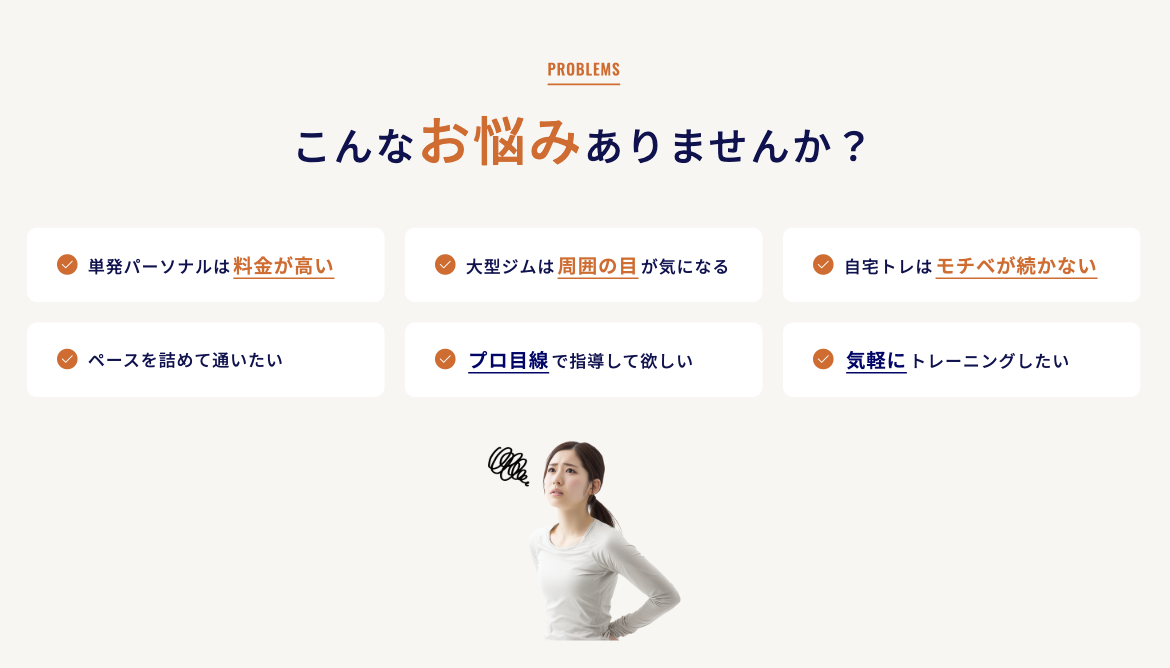
NEEDS(お悩み)の設定方法
カスタマイズ画面に入る
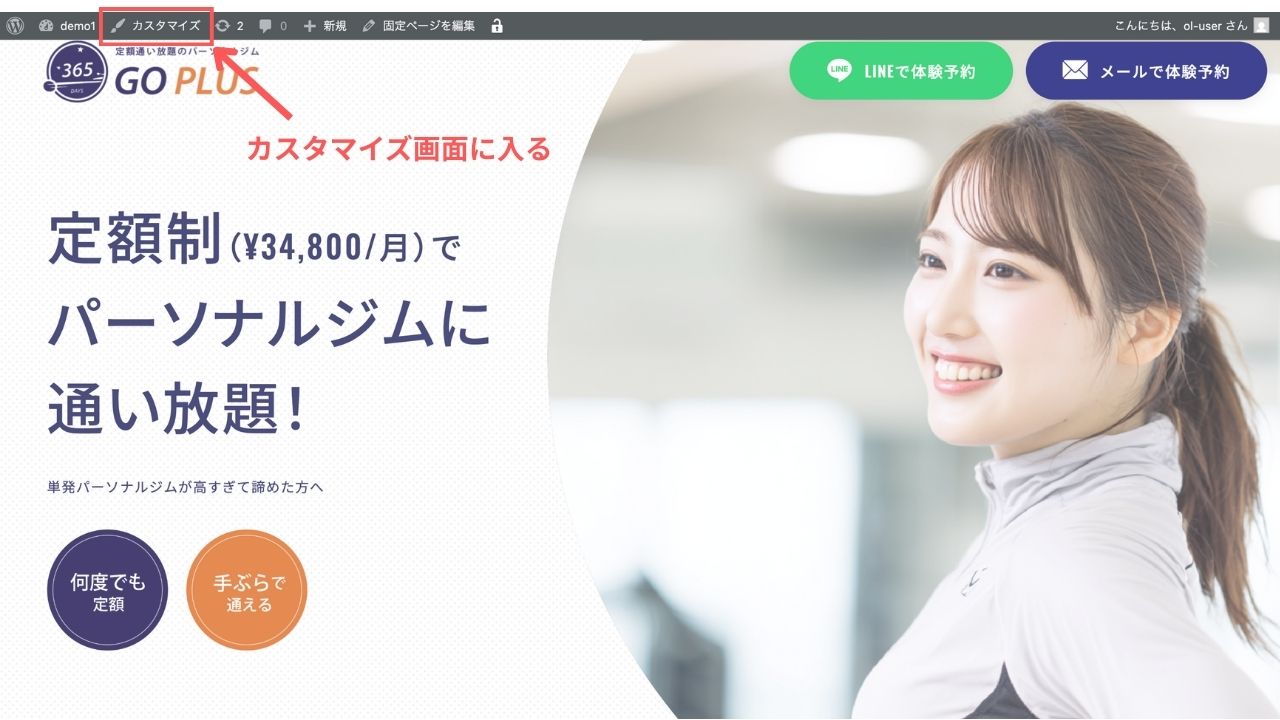
ログインバー上部にある「カスタマイズ」をクリックして、デザイン設定画面に入ります。
NEEDSの設定項目に進む
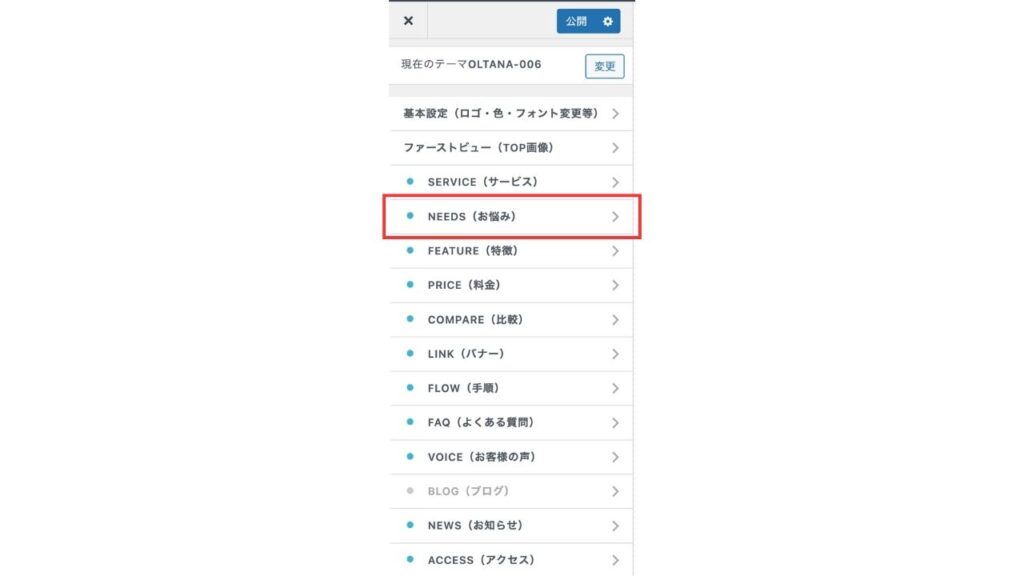
「カスタマイズ」 > 「NEEDS(お悩み)」の設定項目に進みましょう。
利用のON / OFFを設定
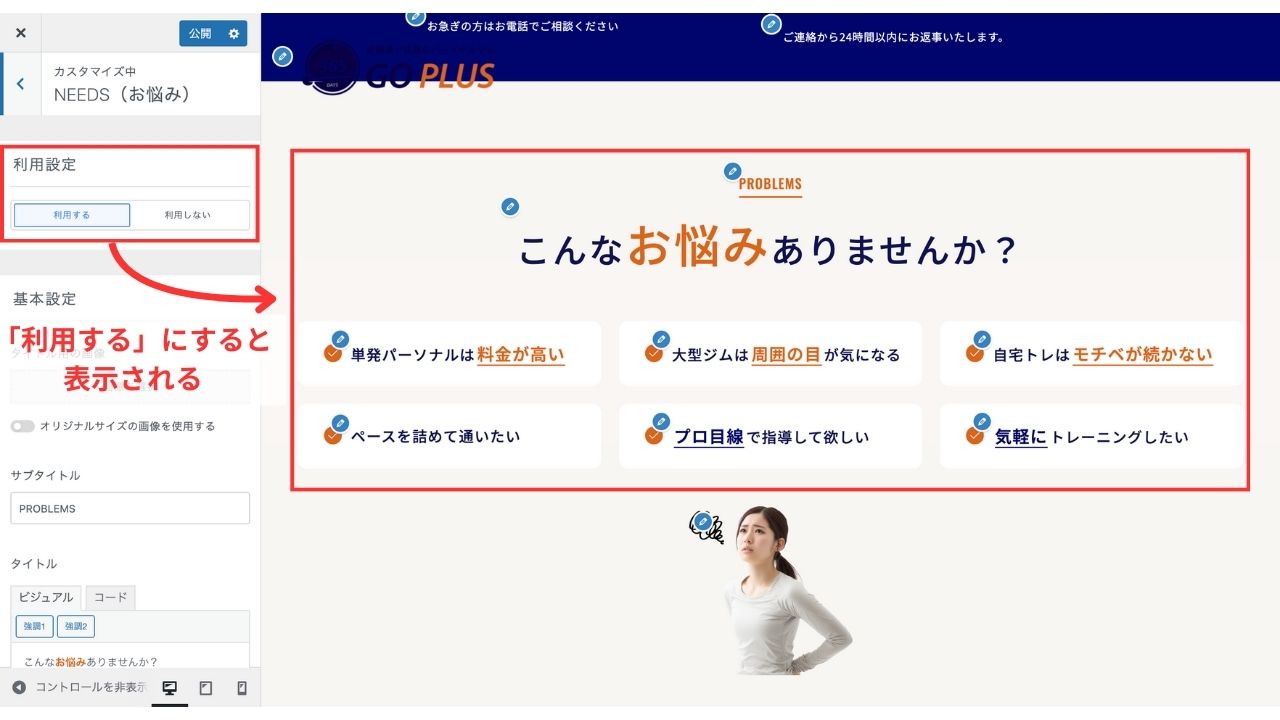
「利用設定」を「利用する」にすることで、NEEDSセクションが表示されます。このセクションが不要の場合、「利用しない」にすることで非表示にできます。
タイトル用の画像を表示可能
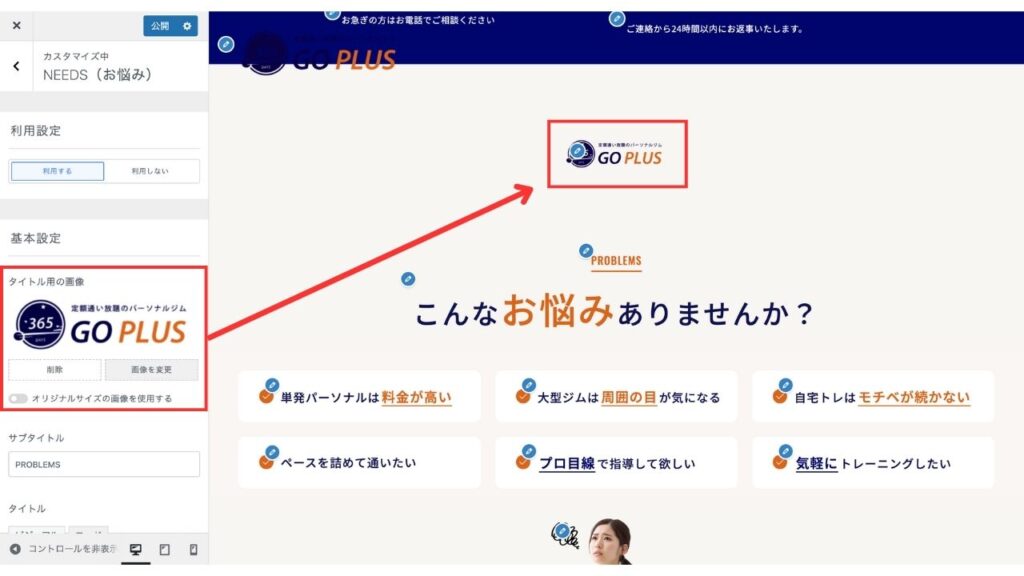
「タイトル用の画像」を「画像を選択」から設定することで、タイトル上部に画像を設定できます。画像の表示が必要ない場合は、特に設定する必要はありません。
見出しの設定
サブタイトル・タイトルの設定
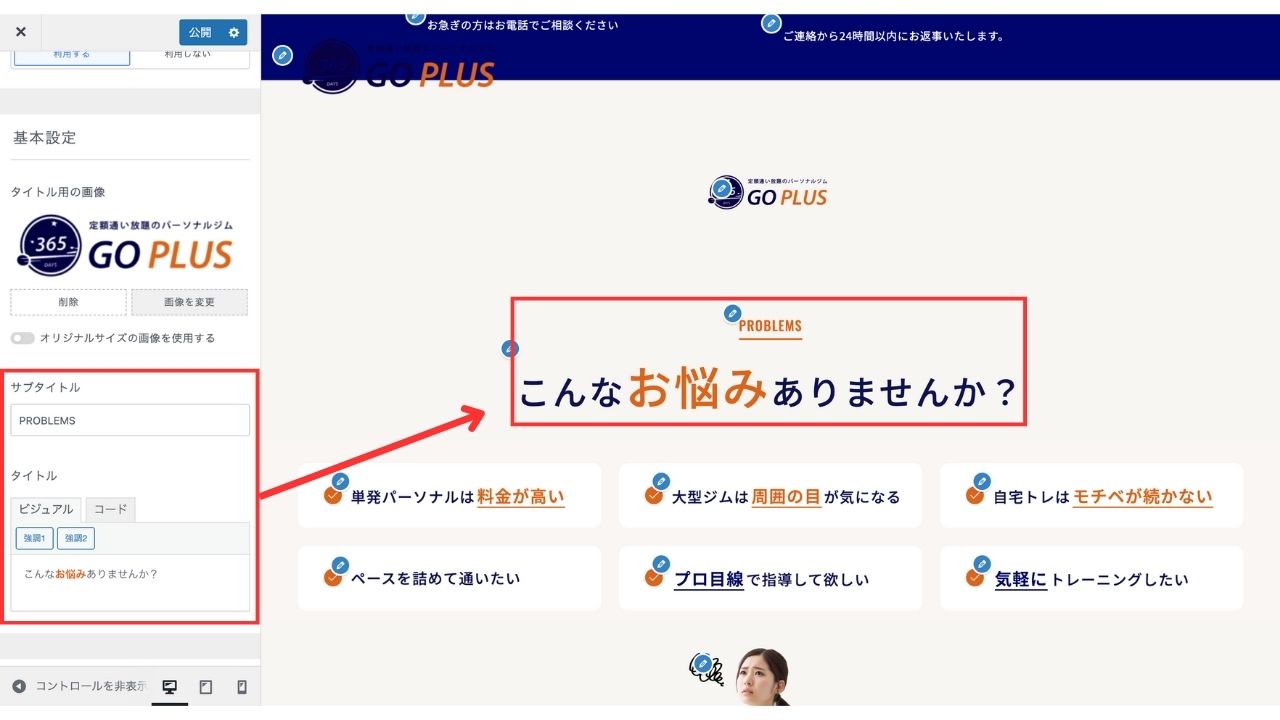
「サブタイトル」「タイトル」を入力すると、見出し部分に反映されます。
📝 タイトルの文字はフォントを変更することで大きく印象が変わります。「カスタマイズ」>「基本設定」で日本語フォント・英語フォントの両方を変更できるので、お試しください。
タイトルの詳細設定
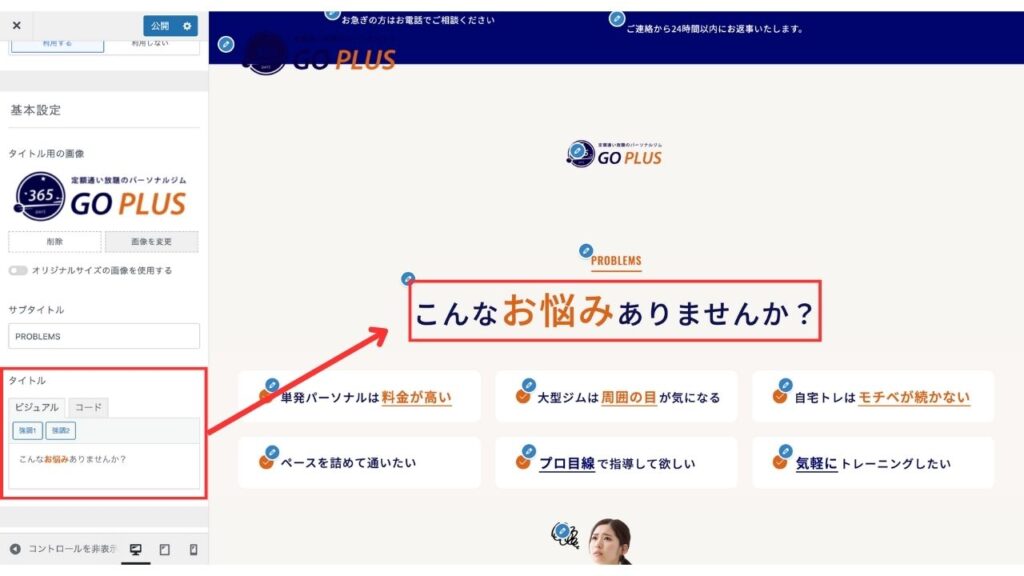
「ビジュアル」の「文字1」「文字2」で、タイトルの文字の大きさ、色を変更できます。
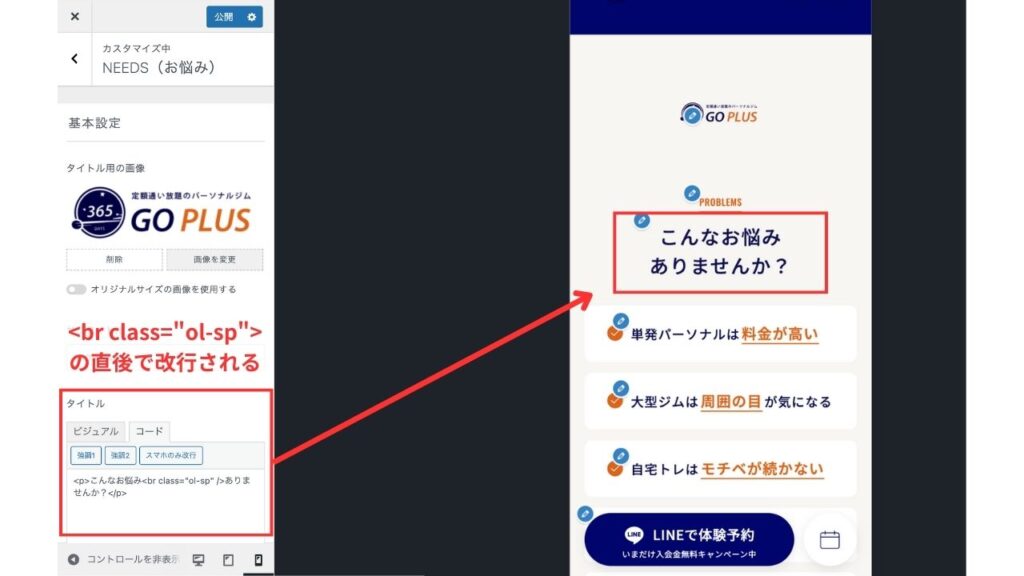
「コード」の「スマホのみ改行」で、スマホで表示された場合の改行ができます。
画像を設定する
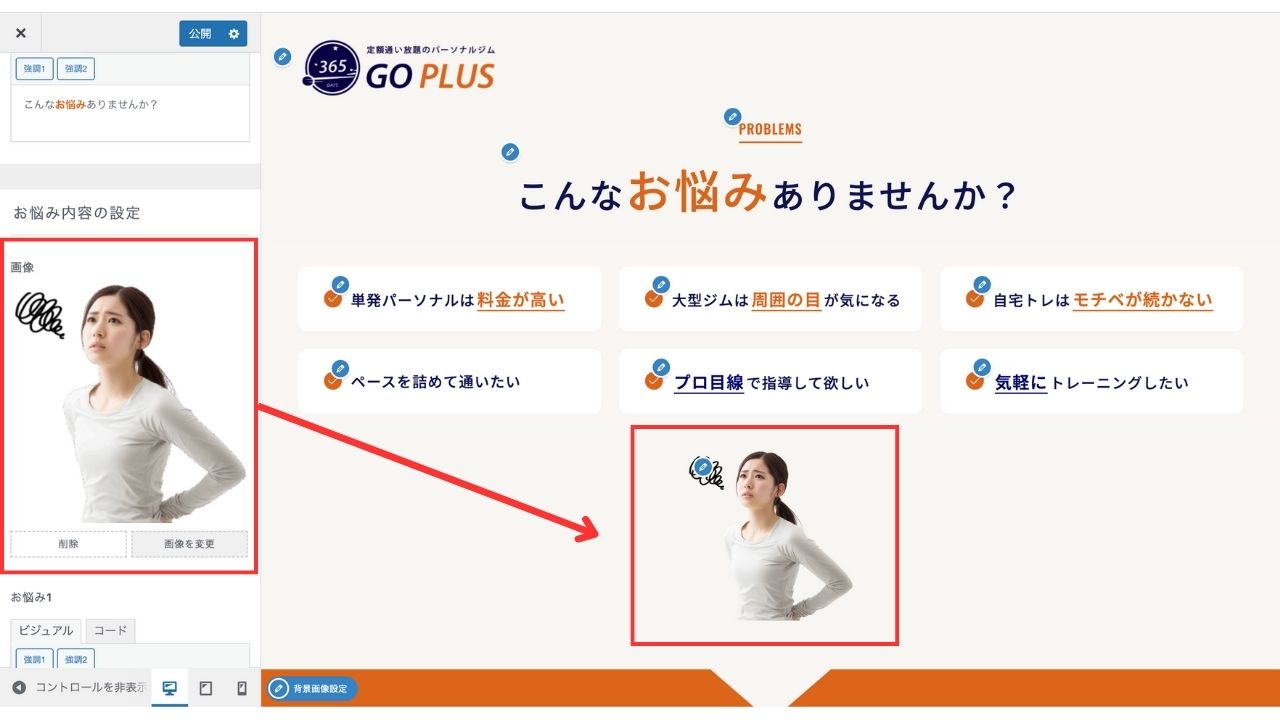
画像を設定できます。
テキスト部分を設定する
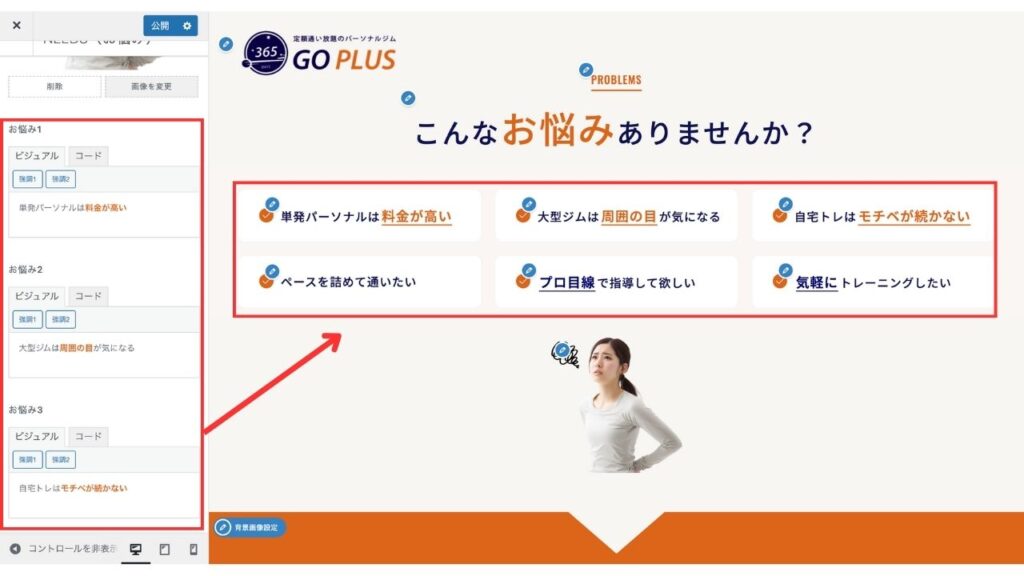
「タイトルの詳細設定」と同じ要領で、文章を設定します。(最大で6つ設定可能)
必要な分だけ文章を設定し、お使いください。
利用のON / OFFを設定
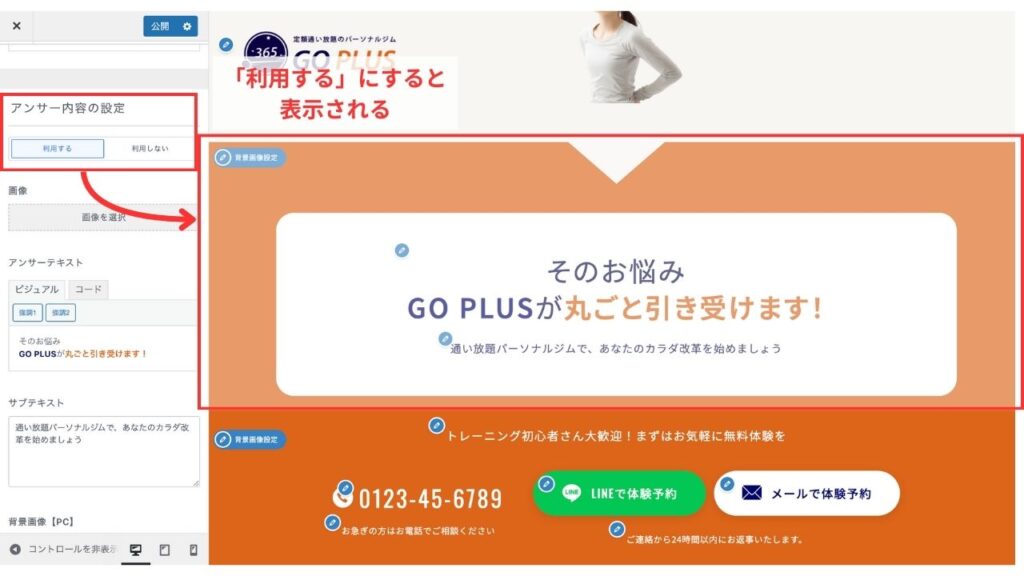
「利用設定」を「利用する」にすることで、アンサー内容が表示されます。アンサー内容が不要の場合、「利用しない」にすることで非表示にできます。
画像の設定
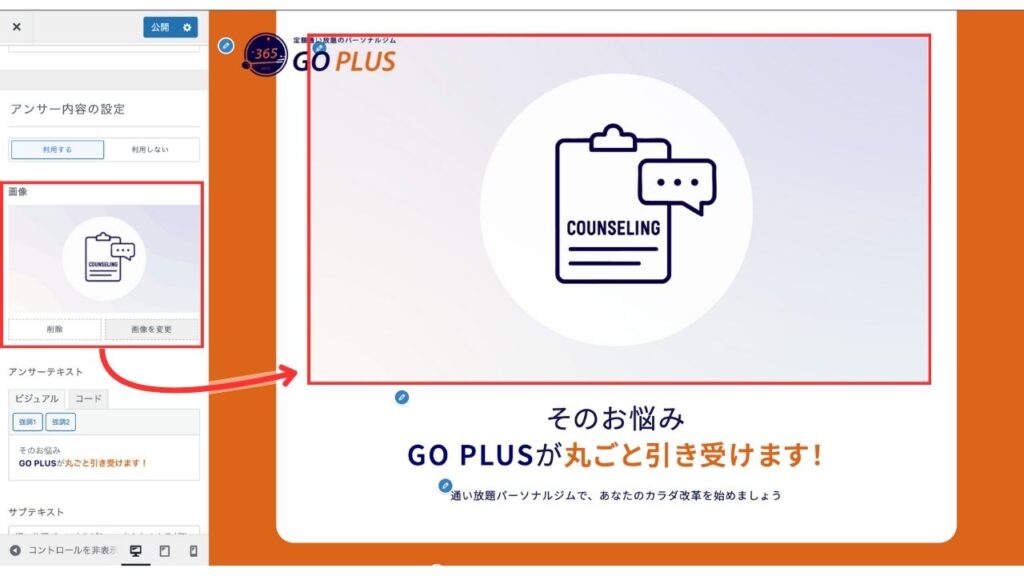
「画像の設定」から、画像を設定できます。
テキスト部分を設定する
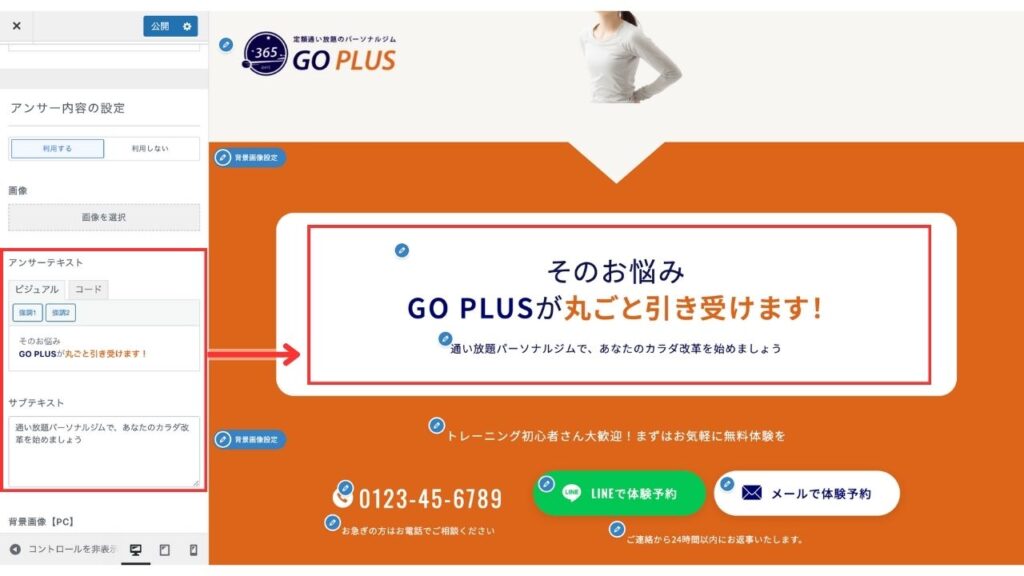
「タイトルの詳細設定」と同じ要領で、「アンサーテキスト」 に文章を設定します。
必要に応じて、「サブテキスト」を設定しましょう。
背景画像の設定が可能
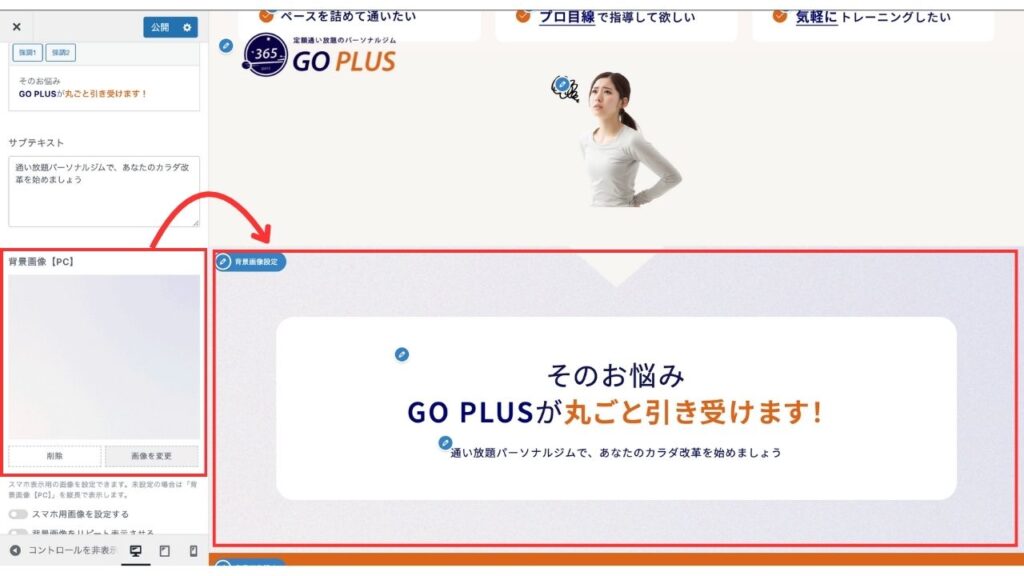
「背景画像【PC】」に画像を設定すると、PC用の画像を設定できます。
「スマホ用背景画像を設定する」に画像を設定すると、スマホ表示用の画像を設定できます。
